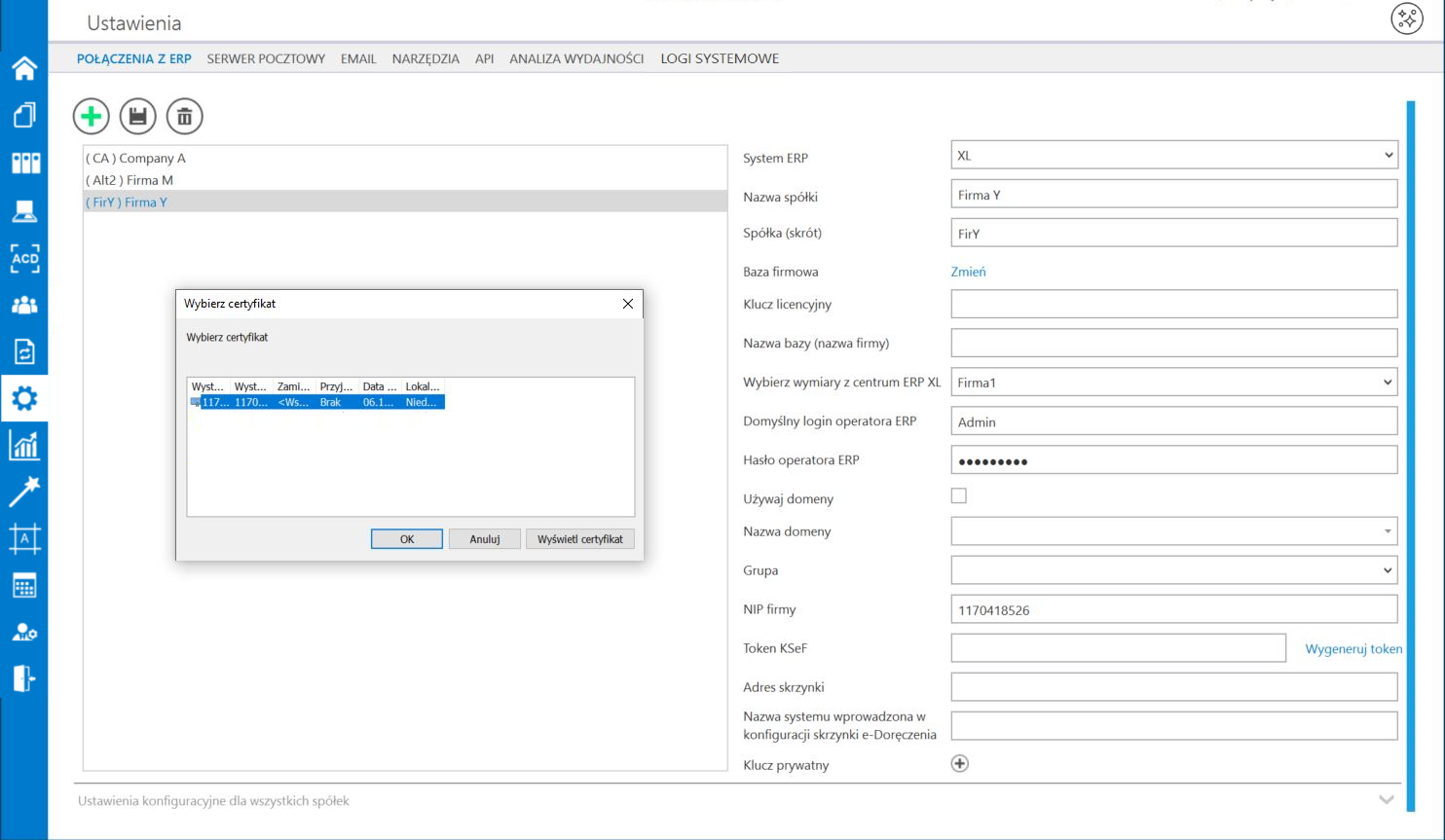Konfiguracja współpracy Comarch BPM z KSeF
Współpracę Comarch BPM z KSeF można skonfigurować zarówno w trybie jednospółkowym, jak i w trybie wielospółkowym.
Aby skonfigurować współpracę Comarch BPM z KSeF, należy:
- dla trybu jednospółkowego: na zakładce Ustawienia -> zakładka Integracje:
1. w ramach pola „Nip firmy” wprowadzić NIP firmy, dla której ma odbywać się współpraca z KSeF
2. w ramach pola „Token KSeF” wprowadzić token uwierzytelniający w KSeF.
Klucz może przybierać jedną z następujących wartości: 1.Demo – wartość domyślna; w przypadku wprowadzenia takiej wartości praca z systemem KSeF odbywa się w trybie Demo; 2.Production – w przypadku wprowadzenia takiej wartości praca z systemem KSeF odbywa się w trybie Produkcyjnym, czyli wersji produkcyjnej systemu; 3.Test – w przypadku wprowadzenia takiej wartości praca z systemem KSeF odbywa się w trybie testowym. W kwestii różnic pomiędzy powyższymi trybami zob. Przełączanie trybu pracy z KSeF
W wersji 2024.0.1 w pliku Web.config w folderze aplikacji serwerowej (dawnej web) dodano klucz add key=”KSeFWorkMode” value=”Demo” /> – klucz umożliwia określenie, czy Firma testuje funkcjonalność wysyłania faktur do KSeF, czy korzysta z niej produkcyjnie.
Istnieje możliwość wygenerowania tokenu KSeF z poziomu Comarch BPM (dawniej DMS). W tym celu należy kliknąć w link 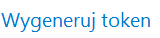 [Wygeneruj token] znajdujący się obok pola „Token KSeF”, a następnie w oknie „Wybierz certyfikat” wybrać odpowiedni certyfikat uwierzytelniający.
[Wygeneruj token] znajdujący się obok pola „Token KSeF”, a następnie w oknie „Wybierz certyfikat” wybrać odpowiedni certyfikat uwierzytelniający.
Po wyborze certyfikatu zostanie wygenerowany token KSeF, który zostanie automatycznie wprowadzony w ramach pola „Token KSeF”.
Wprowadzone zmiany należy zapisać za pomocą przycisku ![]() [Zapisz], dostępnego w ramach sekcji.
[Zapisz], dostępnego w ramach sekcji.

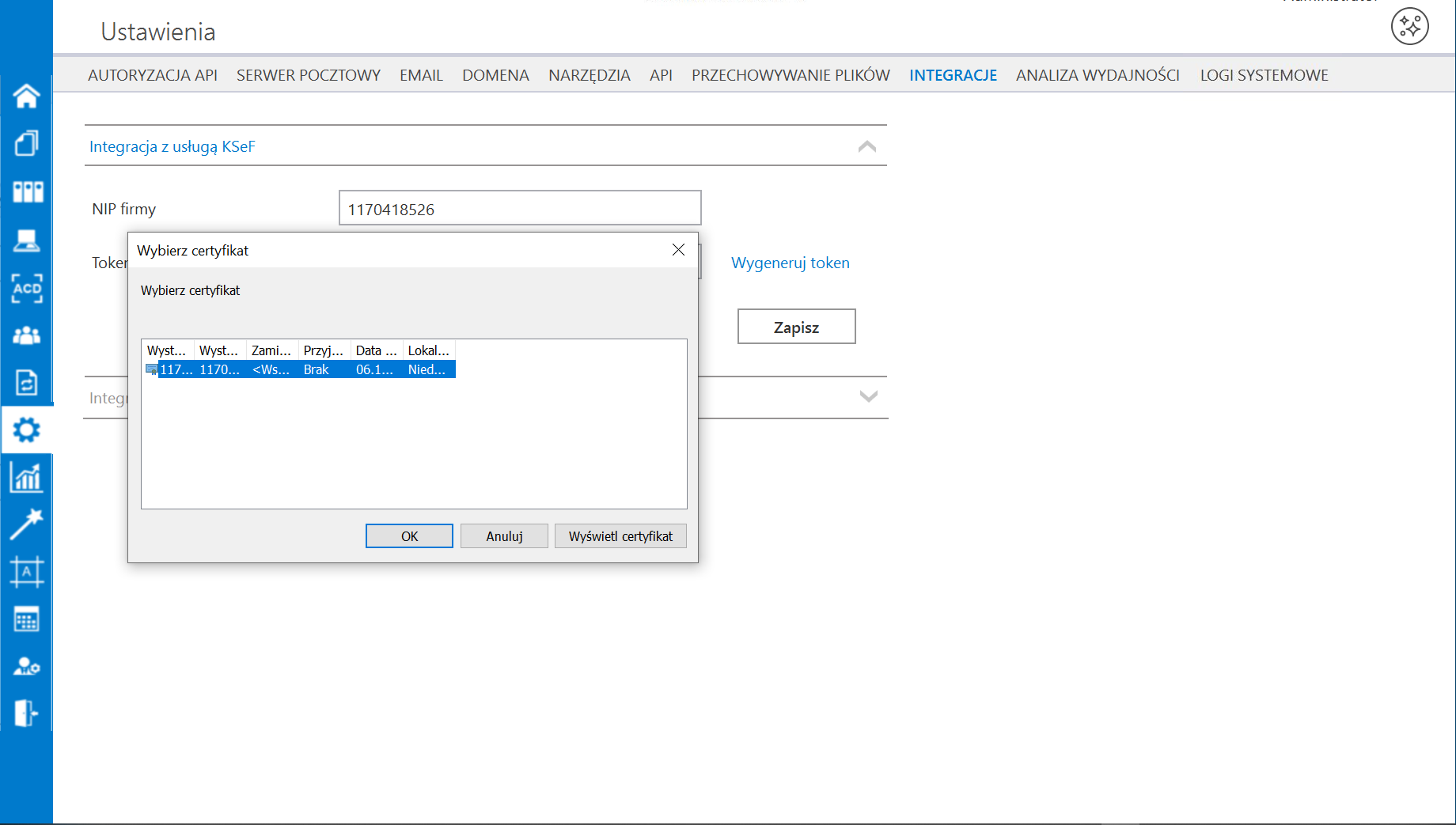
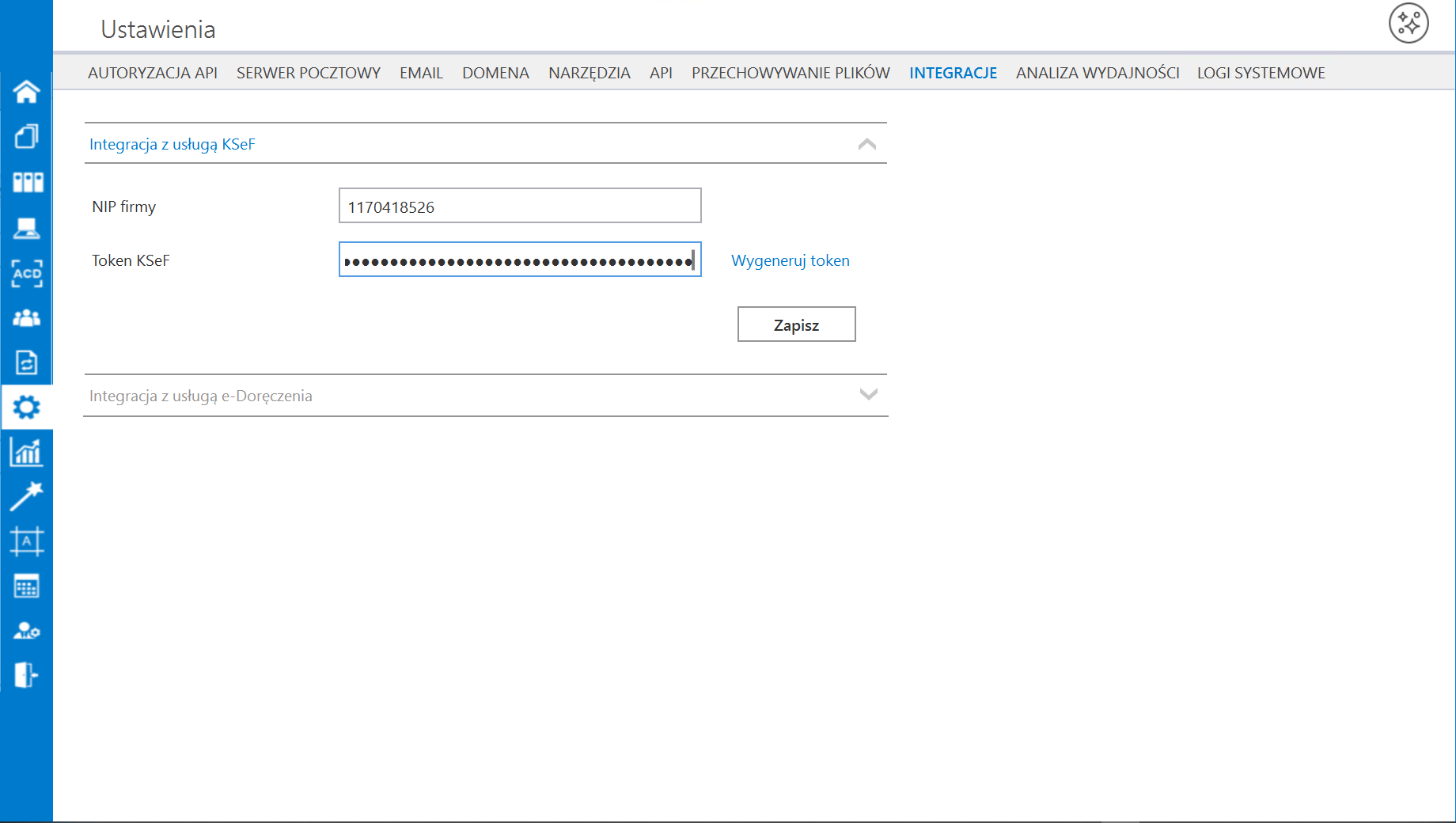
Aby wygenerować token uwierzytelniający, należy najpierw uzupełnić pole „NIP Firmy”.
Jeżeli użytkownik nie uzupełni pola „NIP Firmy” i naciśnie link 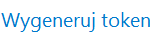 [Wygeneruj token], wówczas zostanie wyświetlony następujący komunikat.
[Wygeneruj token], wówczas zostanie wyświetlony następujący komunikat.
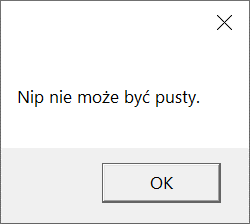
Jeżeli operator pracuje w trybie Demo współpracy z KSeF 2.0 (w Comarch BPM dostępnym od wersji 2025.2.3), wówczas może: lub
![]() [Wygeneruj token]. Wówczas w polu „Token KSeF” zostanie wprowadzony token. Wprowadzone zmiany powinny zostać zapisane.
[Wygeneruj token]. Wówczas w polu „Token KSeF” zostanie wprowadzony token. Wprowadzone zmiany powinny zostać zapisane.
Po ukończeniu konfiguracji należy przejść do konfiguracji punktu ACD współpracującego z KSeF (zob. Definiowanie punktu konfiguracyjnego (Import dokumentów zakupu z KSeF))
- dla trybu wielospółkowego: na zakładce Ustawienia -> zakładka Połączenia z ERP -> ustawienia odpowiedniej spółki:
1. w ramach pola „Nip firmy” należy wprowadzić NIP firmy, dla której ma odbywać się współpraca z KSeF
2. w ramach pola „Token KSeF” należy wprowadzić token uwierzytelniający w KSeF.
Klucz może przybierać jedną z następujących wartości: 1.Demo – wartość domyślna; w przypadku wprowadzenia takiej wartości praca z systemem KSeF odbywa się w trybie Demo; 2.Production – w przypadku wprowadzenia takiej wartości praca z systemem KSeF odbywa się w trybie Produkcyjnym, czyli wersji produkcyjnej systemu; 3.Test – w przypadku wprowadzenia takiej wartości praca z systemem KSeF odbywa się w trybie testowym. W kwestii różnic pomiędzy powyższymi trybami zob. Przełączanie trybu pracy z KSeF
W wersji 2024.0.1 w pliku Web.config w folderze aplikacji serwerowej (dawnej web) dodano klucz add key=”KSeFWorkMode” value=”Demo” /> – klucz umożliwia określenie, czy Firma testuje funkcjonalność wysyłania faktur do KSeF, czy korzysta z niej produkcyjnie.
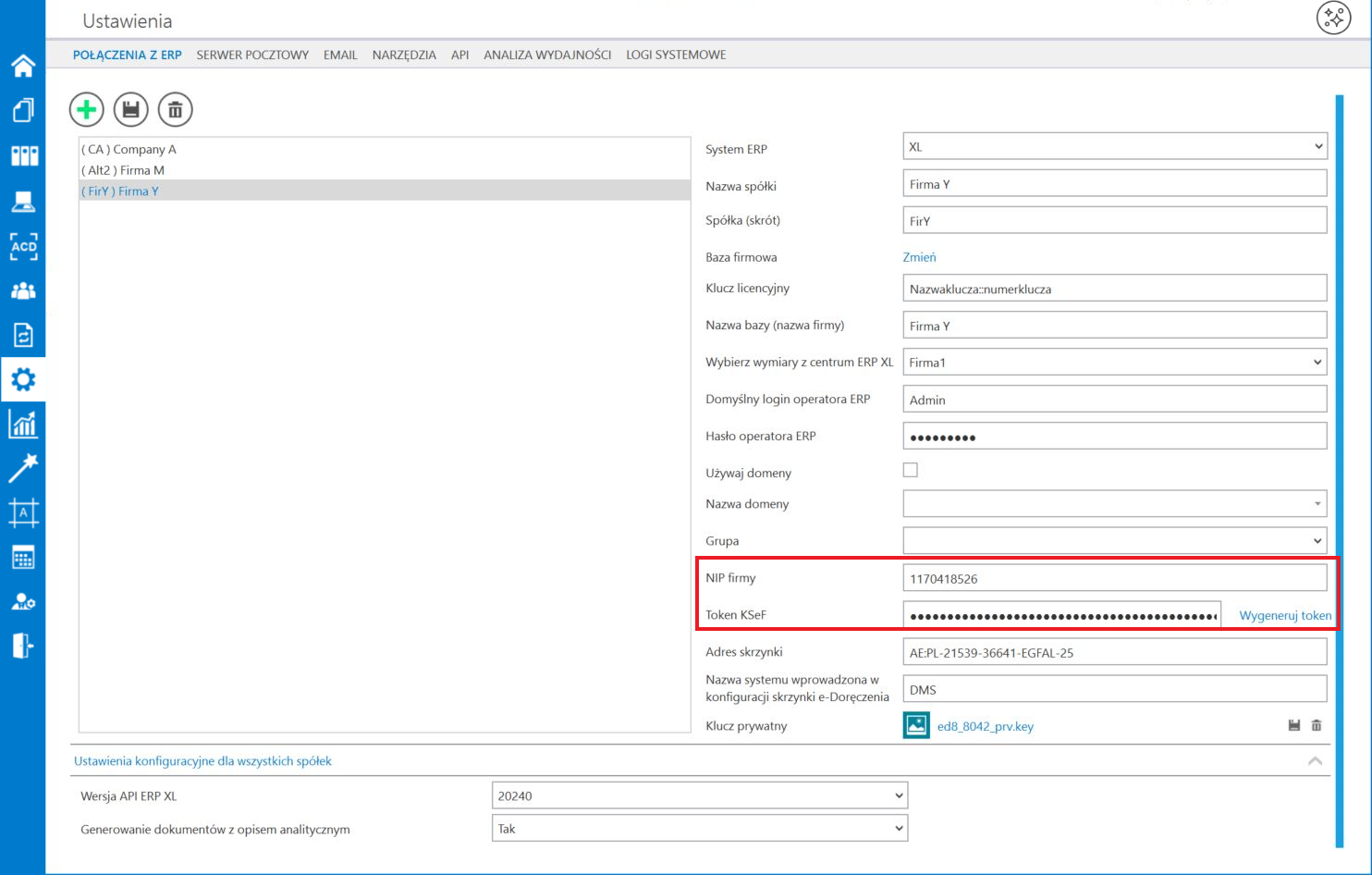
Istnieje możliwość wygenerowania tokenu KSeF z poziomu Comarch BPM (dawniej DMS). W tym celu należy kliknąć w link 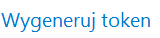 [Wygeneruj token] znajdujący się obok pola „Token KSeF”, a następnie w oknie „Wybierz certyfikat” wybrać odpowiedni certyfikat uwierzytelniający.
[Wygeneruj token] znajdujący się obok pola „Token KSeF”, a następnie w oknie „Wybierz certyfikat” wybrać odpowiedni certyfikat uwierzytelniający.
Po wyborze certyfikatu zostanie wygenerowany token KSeF, który zostanie automatycznie wprowadzony w ramach pola „Token KSeF”.
Wprowadzone zmiany należy zapisać za pomocą przycisku ![]() [Zapisz], dostępnego w ramach sekcji.
[Zapisz], dostępnego w ramach sekcji.
Aby wygenerować token uwierzytelniający, należy najpierw uzupełnić pole „NIP Firmy”.
Jeżeli użytkownik nie uzupełni pola „NIP Firmy” i naciśnie link 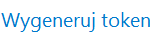 [Wygeneruj token], wówczas zostanie wyświetlony następujący komunikat.
[Wygeneruj token], wówczas zostanie wyświetlony następujący komunikat.
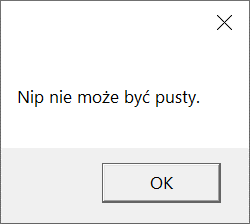
Jeżeli operator pracuje w trybie testowym współpracy z KSeF 2.0 (w Comarch BPM dostępnym od wersji 2025.2.3), wówczas może: gdzie: cert-20251104-102647.pfx to plik wygenerowany zgodnie z instrukcją ze strony https://github.com/CIRFMF/ksef-docs/blob/main/auth/testowe-certyfikaty-i-podpisy-xades.md Zaimportowany w ten sposób certyfikat (prawdopodobnie o nazwie A R) należy następnie wybrać w ramach okna wyświetlanego po kliknięciu w przycisk lub
certutil -user -p "" -csp "Microsoft Enhanced Cryptographic Provider v1.0" -importpfx "C:\WINDOWS\system32\ksef-client-csharp\KSeF.Client.Tests.CertTestApp\cert-20251104-102647.pfx"
![]() [Wygeneruj token]. Wówczas w polu „Token KSeF” zostanie wprowadzony token. Wprowadzone zmiany powinny zostac zapisane.
[Wygeneruj token]. Wówczas w polu „Token KSeF” zostanie wprowadzony token. Wprowadzone zmiany powinny zostac zapisane.
Po ukończeniu konfiguracji należy przejść do konfiguracji punktu ACD współpracującego z KSeF (zob. Definiowanie punktu konfiguracyjnego (Import dokumentów zakupu z KSeF))